Fout 0x80070002: Windows Update-fout [FIXED]
- Fout 0x80070002 wordt meestal veroorzaakt door corrupte apps of problemen met Windows-updates - sommige bestanden ontbreken ondanks dat de update correct is gedownload en uitgepakt.
- De eerste stap is om de Windows Update-service te stoppen. Hiervoor heeft u beheerdersrechten nodig. Als je dit al hebt, log dan in en volg de instructies in onze gids hieronder.
- Updatefouten zijn lastig, maar kunnen uiteindelijk worden verholpen. Lees het gedeelte Problemen oplossen met Windows Update voor enkele tips over hoe u deze kunt oplossen.
- U hoeft niet te leren hoe u alle Windows 10-fouten kunt oplossen. Het enige dat u hoeft te doen, is onze Windows 10 Hub te bekijken en daar vindt u alle oplossingen.

Heb je ooit een foutmelding gekregen die zegt: error 0x80070002 Nou, dit is gênant, we kunnen de app niet vinden op je computer ? Laten we snel kijken waarom deze fout optreedt en hoe we deze nu kunnen verhelpen!
Fout 0x80070002 wordt meestal veroorzaakt door:
- Corrupte apps
- Problemen met Windows-updates - sommige bestanden ontbreken ondanks dat de update correct is gedownload en uitgepakt. Mogelijk ziet u een rood X-teken naast de mislukte Windows Update.
Hoe kan ik Windows Update-fout 0x80070002 oplossen?
- Stop Windows Update Service
- Verwijder tijdelijke updatebestanden in de map Softwaredistributie
- Start Windows Update Service opnieuw
- Controleer welke updates zijn geïnstalleerd
- Gebruik DISM of System Update Readiness Tool
- Voer de probleemoplosser voor apps uit
- Voer een schone start uit
- Schakel uw antivirussoftware tijdelijk uit
- Schakel proxyverbinding uit
- Log in met een lokaal account
- Voer SFC-scan (System File Checker) uit
1. Stop de Windows Update-service
Hiervoor heeft u beheerdersrechten nodig. Als je dit al hebt, log dan in en doe het volgende:
- Klik met de rechtermuisknop op Start
- Selecteer Configuratiescherm
- Typ Systeembeheer in het zoekvak van het Configuratiescherm
- Klik op Services
- Voer een wachtwoord in of geef toestemming als daarom wordt gevraagd
- Klik op de kolomkop Naam
- Sorteer namen in omgekeerde volgorde
- Zoek de Windows Update-service
- Klik er met de rechtermuisknop op
- Klik op Stop
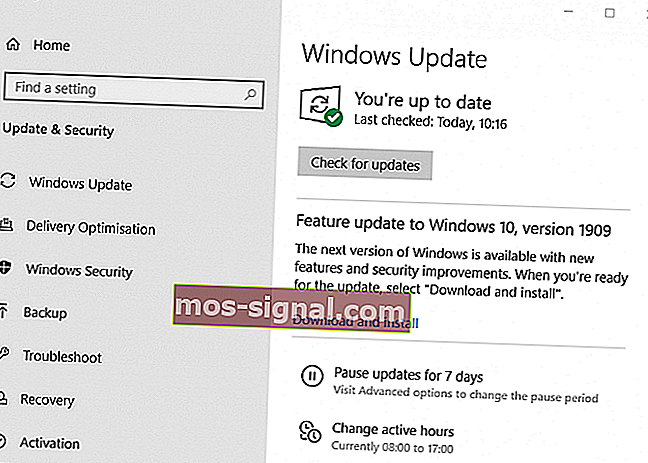
Los eventuele Windows-updateproblemen op met deze geweldige tools!
2. Verwijder tijdelijke updatebestanden in de map Softwaredistributie
- Open File Explorer
- Open station C waarop Windows is geïnstalleerd
- Klik op de Windows-map
- Open de map Softwaredistributie
- Klik op de DataStore-map om deze te openen
- Verwijder alles in de map DataStore
- Voer een wachtwoord in of geef toestemming als daarom wordt gevraagd
- Klik op Terug
- Klik in de map Softwaredistributie op Downloadmap om deze te openen en verwijder vervolgens alle inhoud
- Voer een wachtwoord in of geef toestemming als daarom wordt gevraagd
3. Start de Windows Update-service opnieuw
Voor deze stap zijn ook beheerdersrechten vereist, dus log in als je dit hebt en doe het volgende:
- Klik met de rechtermuisknop op Start
- Selecteer Configuratiescherm
- Typ Systeembeheer in het zoekvak van het Configuratiescherm
- Klik op Services
- Voer een wachtwoord in of geef toestemming als daarom wordt gevraagd
- Klik op de kolomkop Naam
- Sorteer namen in omgekeerde volgorde
- Zoek de Windows Update-service
- Klik er met de rechtermuisknop op
- Klik op Start
- Sluit het venster Services en het venster Systeembeheer
4. Controleer de updates die op de computer zijn geïnstalleerd
Wanneer u tijdelijke updatebestanden verwijdert, helpt dit bij het oplossen van het probleem 0x80070002, maar wordt ook de geschiedenis in Windows Update verwijderd.
U kunt echter nog steeds de updates bekijken die op uw computer zijn geïnstalleerd.
Hier is hoe dit te doen:
- Klik met de rechtermuisknop op Start
- Selecteer Configuratiescherm
- Klik op Programma's
- Klik onder Programma's en onderdelen op Geïnstalleerde updates weergeven
5. Gebruik DISM of System Update Readiness Tool
Als het probleem met de fout 0x80070002 aanhoudt, zelfs nadat u de bovenstaande stappen 1-4 hebt uitgevoerd, gebruikt u de DISM-tool of Deployment Image Servicing and Management-tool.
U kunt ook het hulpprogramma System Update Readiness gebruiken om corruptiefouten in Windows Update op te lossen.
Als de bovenstaande snelle oplossingen het probleem niet hebben opgelost, gaat u verder met de volgende methoden.
FAQ: Lees meer over de fout 0x80070002
- Wat is fout 0x80070002?
- Hoe los ik fout 0x80070002 op?
Het probleem kan mogelijk snel worden opgelost door de instellingen voor datum en tijd te controleren. Controleer ook of uw tijdzone en regio correct zijn. Lees onze volledige oplossing als het probleem zich blijft voordoen.
- Hoe los ik een updatefout in Windows 10 op?
Het eerste dat u in een dergelijke situatie moet doen, is de probleemoplosser in Windows uitvoeren. Als je de foutcode hebt, ga dan naar onze Windows 10 Update Fouten-probleemoplosser voor een oplossing.
Noot van de redacteur: dit artikel gaat verder op de volgende pagina . Meer handleidingen nodig? Bezoek onze speciale Windows 10-fouthub .






